
在安装笔记本电脑上安装操作系统后,下一步是为每个组件下载并安装驱动程序。此过程会导致某些用户的复杂性,但如果您了解一切,您可以在几分钟内完成所有行动。让我们分析这样做的五个选项。
下载华硕x53b笔记本电脑驱动程序
现在它不是在套件中的所有现代笔记本电脑中有一个磁盘带有所有合适的软件,因此用户必须自己寻找并下载自己。下面讨论的每种方法都有自己的行动算法,所以在选择之前,我们建议阅读所有这些方法。方法1:官方开发人员支持页面
遵循磁盘的相同文件将保存在官方华硕网站上,并为每个用户免费提供。确定产品只有很重要,查找下载页面并已执行剩余操作。整个过程如下:
去官方网站华硕
- 在互联网上打开华硕的官方页面。
- 从上面,您将看到几个部分,其中您需要选择“服务”并转至“支持”小节。
- 帮助页包含搜索字符串。单击鼠标左键并键入便携式计算机的型号。
- 接下来将转到产品页面。在其中,选择“驱动程序和实用程序”部分。
- 通常安装在笔记本电脑OS上自动确定。但是,在继续寻找驱动程序的程序之前,我们建议您熟悉特殊行中指定的内容。如果需要,请通过指定您的Windows版本来更改此参数。
- 它只选择最新的文件并单击相应的按钮开始加载。
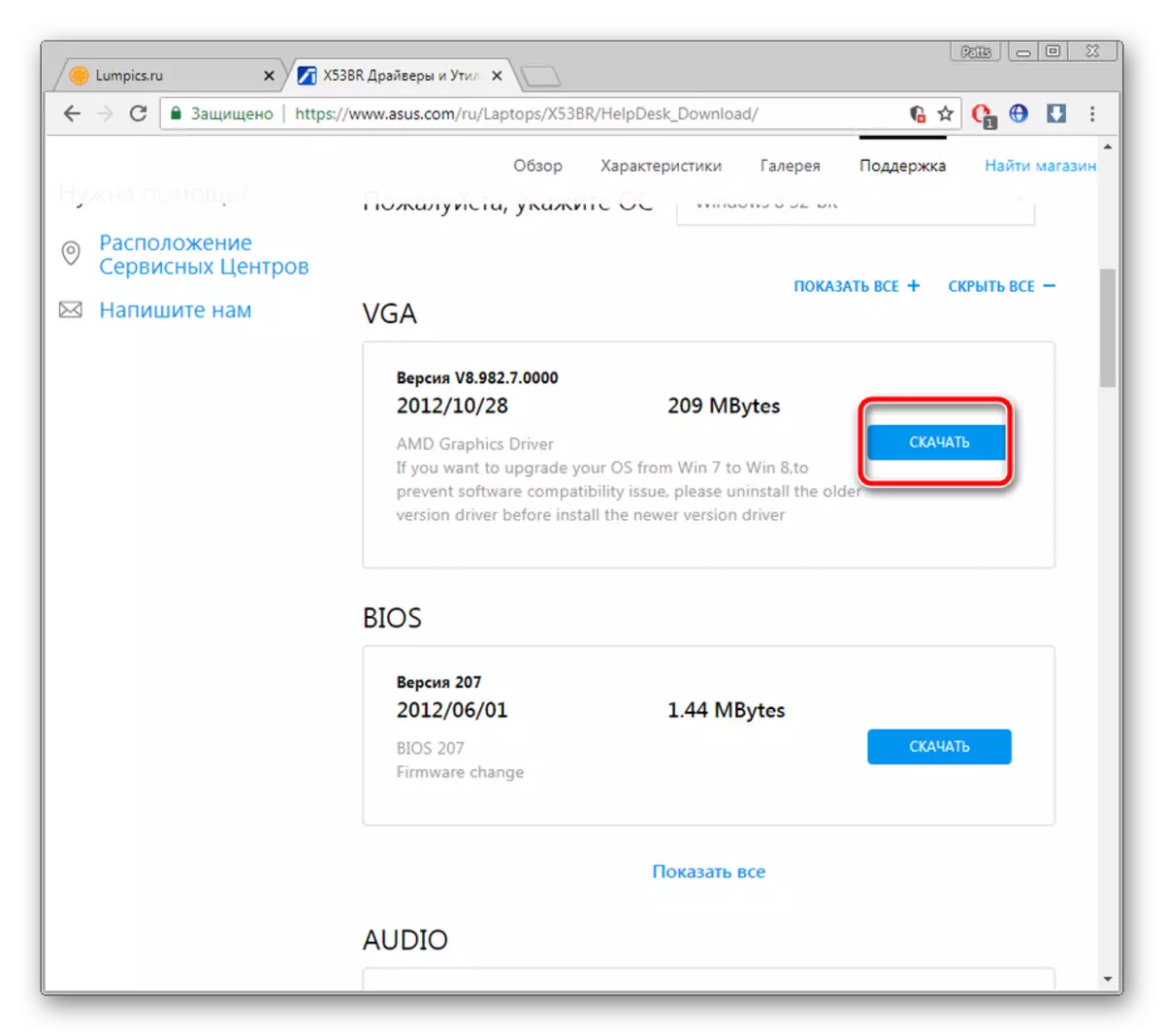
启动安装程序后自动执行安装,因此您不需要产生任何操作。
方法2:官方软华硕
为了便于使用其产品,华硕已开发出自己的软件,用于搜索更新并为其提供用户。此方法比前一个方法更容易,因为软件独立查找驱动程序。您只需要以下内容:
去官方网站华硕
- 通过Service Popup菜单打开ASUS支持页面。
- 当然,您可以打开所有产品的列表,并在那里找到您的移动计算机模型,但更容易立即将名称输入字符串并转到他的页面。
- 所需的计划是“驱动程序和实用程序”部分。
- 对于每个版本的操作系统,下载了唯一文件,因此首先通过从弹出菜单中选择相应的选项来确定此参数。
- 在打开的所有实用程序列表中,查找“华硕Live Update实用程序”并下载它。
- 在安装程序中,单击“下一步”。
- 指定要保存程序的位置,并运行安装过程。
- 完成此过程后,Update Utility将自动打开,在此,您可以通过单击“立即检查更新”,立即转到搜索更新。
- 点击“设置”后,找到了文件。

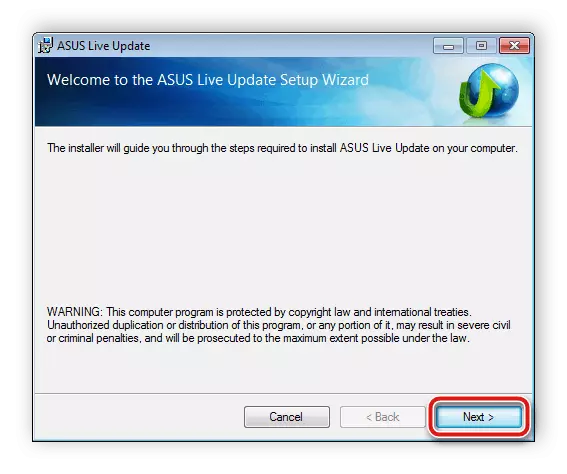
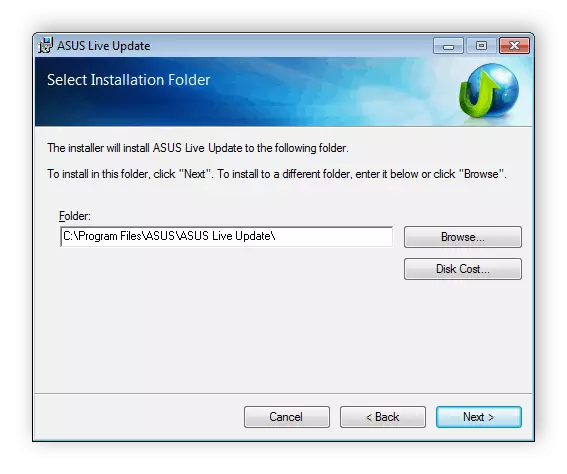

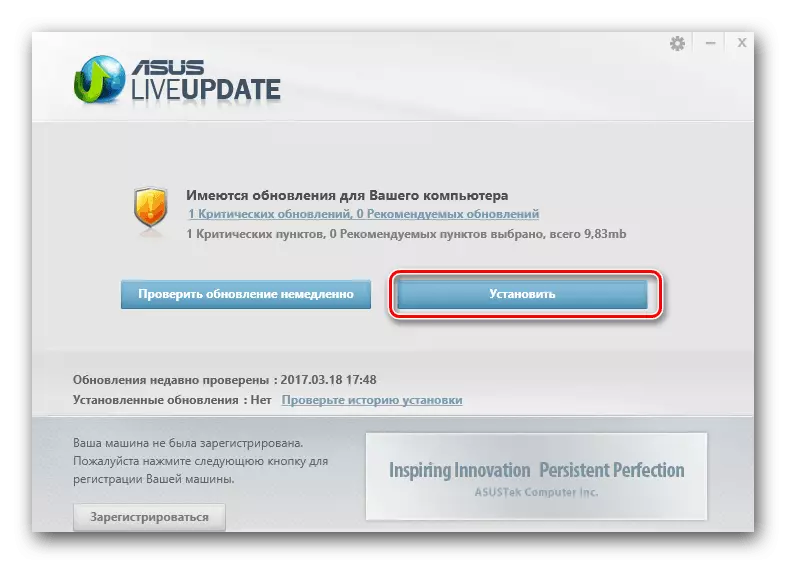
方法3:附加软件
我们建议选择第三方程序之一,如果以前选项似乎复杂或不舒服,请选择将驱动程序安装到ASUS X53B笔记本电脑上。用户只需要加载此类软件,请选择特定参数并运行扫描,其他所有其他都会自动执行。阅读下面各种软件的每个代表。
阅读更多:安装驱动程序的最佳程序
在我们的网站上,有一个详细的有关使用DriverPack解决方案的说明。如果您对此方法感兴趣,请注意下面的链接上另一种材料中的该代表。

阅读更多:如何使用驱动程序解决方案更新计算机上的驱动程序
方法4:efplook
笔记本电脑包括彼此相关的一定数量的组件。每个人都有一个唯一的数字来与操作系统交互。此类ID可以应用于特殊站点以找到合适的驱动程序。在下面的作者中详细阅读了此方法。阅读更多:搜索硬件驱动程序
方法5:内置Windows实用程序
Windows 7和后续版本具有精良的方便内置功能,可通过Internet自动更新硬件驱动程序。此选项的唯一缺点是在没有预先安装软件的情况下未检测到某些设备,但这会非常罕见。通过以下引用,您将找到有关此主题的详细说明。
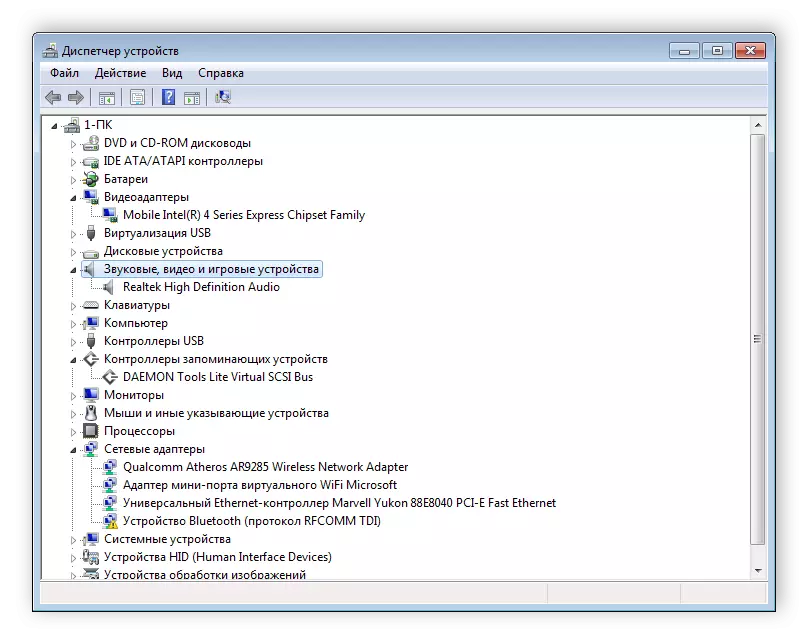
阅读更多:使用标准Windows工具安装驱动程序
正如您所看到的,搜索和安装笔记本电脑ASUS X53B的驱动程序不是一个复杂的过程,并且实际上是几步。即使是没有特殊知识或技能的缺乏经验的用户,也很容易应对它。
